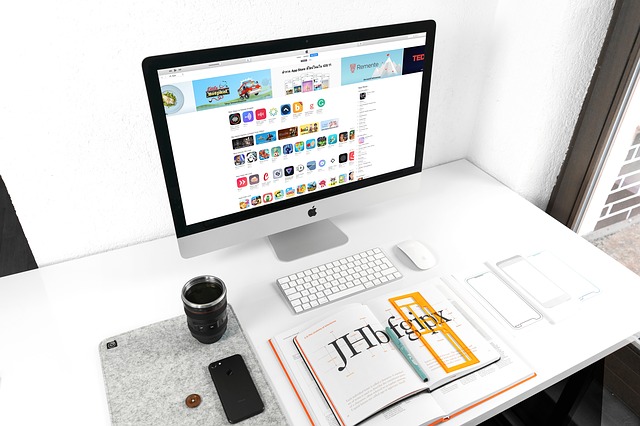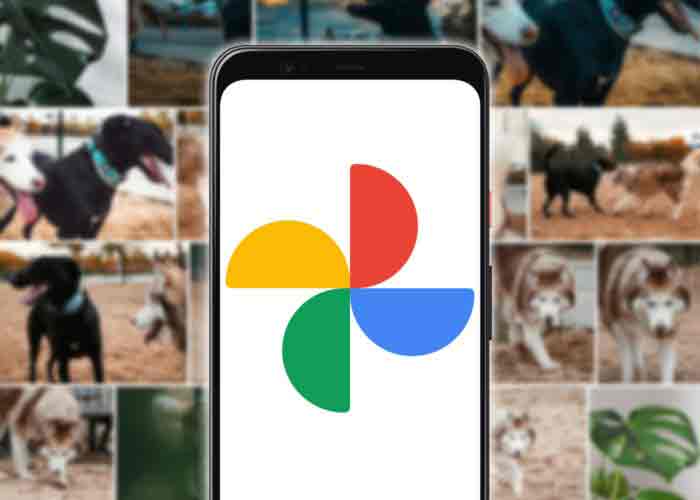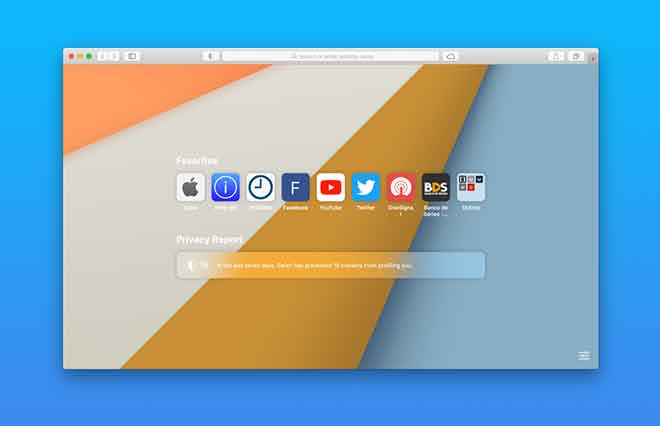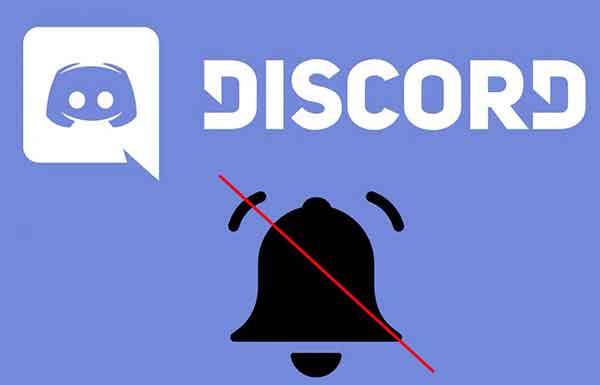Как защитить свой компьютер, 5 способов

Каждый может стать мишенью вредоносных программ, вирусов и хакеров, но вы можете защитить свой компьютер с помощью этих советов. Ваш компьютер содержит большое количество информации, которую вы хотите сохранить в тайне. Но без какой-либо защиты ваше устройство могут использовать хакеры, вредоносные программы и другие виртуальные угрозы. Помимо кражи ваших данных, они могут повредить ваши файлы и даже сделать ваш компьютер непригодным для использования. К счастью, защита вашего ПК от кибератак занимает всего пять минут. Вот что вам нужно сделать.
Как защитить свой ПК?
1. Создайте безопасный пароль
Многие люди не имеют PIN-кода или пароля на своем компьютере. Представьте, что кто-то захватывает ваше незащищенное устройство и роется в ваших файлах и личных данных. Ввод пароля для входа в компьютер — самый простой уровень безопасности. Убедитесь, что вы используете пароли длиной не менее 8-12 символов, которые нелегко угадать. Вот как ввести пароль для входа в ваш компьютер:
Как установить пароль на ПК с Windows 10
- На главном экране вашего компьютера нажмите кнопку «Пуск», расположенную в левом нижнем углу.
- Затем нажмите «Настройки», а затем «Учетные записи».
- Затем перейдите на вкладку «Параметры входа».
- Перейдите в правую часть окна и в меню «Пароль» нажмите кнопку «Добавить». Если у вас уже есть пароль, вы можете изменить его, нажав Изменить.
- Нажмите «Панель управления» в раскрывающемся меню, затем выберите «Добавить или удалить учетные записи пользователей». Если он запрашивает разрешение на внесение изменений, нажмите «Продолжить».
- Введите новый пароль и введите его еще раз в текстовые панели. Убедитесь, что он сильный, комбинируя буквы, символы и цифры. Вы также можете ввести подсказку для пароля, если вам трудно ее вспомнить.
- Когда закончите, нажмите кнопку Далее. Наконец, нажмите кнопку «Готово», чтобы сохранить внесенные изменения.
Как ввести пароль на MAC
- Откройте меню Apple и нажмите «Системные настройки».
- Затем перейдите в «Общие», прежде чем перейти в раздел «Безопасность и конфиденциальность».
- Затем нажмите на значок замка в нижней части окна.
- Если вы впервые создаете пароль, нажмите на опцию разблокировки.
- Установите флажок «Требовать пароль» и выберите период, в течение которого ПК предложит вам ввести пароль.
- Когда закончите, нажмите значок замка внизу, чтобы сохранить изменения.
2. Используйте двухфакторную аутентификацию
Паролей недостаточно, чтобы предотвратить доступ киберпреступников к вашим данным. Люди часто используют один или два пароля для десятков онлайн- и офлайн-аккаунтов. Если этот пароль будет скомпрометирован одним из источников, другие ваши учетные записи будут в опасности. Чтобы добавить второй уровень безопасности, используйтедвухфакторная аутентификация (2FA). Большинство менеджеров паролей поддерживают 2FA. Прежде чем кто-либо сможет войти в вашу учетную запись, ему потребуется ваш пароль, а также еще одна проверка, такая как сканирование лица, отпечаток пальца или одноразовый пароль (OTP), который можно отправить на ваш смартфон или по электронной почте.
В Windows 10 есть функция биометрической аутентификации, которая называется Привет Windows. Эта функция безопасности имеет три метода аутентификации: сканирование сетчатки глаза, отпечаток пальца и распознавание лица. Он также может синхронизироваться с менеджерами паролей, такими как Keeper и Dashlane. Вот как проверить, поддерживает ли ваш компьютер Windows Hello:
- Щелкните значок Windows в левом нижнем углу начального экрана.
- Затем нажмите «Настройки».
- Оттуда нажмите «Учетные записи».
- Наконец, нажмите «Параметры входа». На вкладке Windows Hello вы должны увидеть, доступно ли оно на вашем устройстве или нет.
Если у вас есть совместимое устройство, вы можете активировать распознавание лиц или снятие отпечатков пальцев, нажав кнопку «Настроить» под соответствующим заголовком.
3. Защитите свой компьютер от кибератак, постоянно поддерживая брандмауэр активным.
Всякий раз, когда ваш компьютер подключен к Интернету, он уязвим для вредоносных программ и хакеров. Брандмауэр — это ваша первая линия защиты, чтобы предотвратить их попытки проникнуть в вашу систему. Брандмауэр защищает вашу конфиденциальность, блокируя информацию службы доменных имен (DNS) сайта. Хакеры не смогут увидеть ваш IP-адрес и другую важную информацию. Вот как защитить свой компьютер от хакеров и вирусов:
Как активировать Защитник Windows
- Нажмите кнопку «Пуск», а затем выберите «Настройки». Затем перейдите на вкладку «Обновление и безопасность».
- В меню слева выберите Безопасность Windows.
- Щелкните Брандмауэр и защита сети. Он покажет вам три варианта: доменная сеть, частная сеть и общедоступная сеть. Должен быть представлен список разделов с пометкой «Никаких действий не требуется».
- Чтобы включить (или выключить) их, нажмите на один из вариантов. Вы можете активировать их все сразу.
- Перейдите в раздел «Общая сеть» и в разделе «Брандмауэр Защитника Windows» сдвиньте указатель вправо, чтобы включить его.
Как активировать брандмауэр Mac
- Откройте меню Apple и нажмите «Системные настройки».
- Выберите «Безопасность и конфиденциальность», затем нажмите «Брандмауэр» в верхней строке меню.
- Если у вас есть пароль, щелкните значок замка в нижней части окна. Так что оцифровывайте.
- После разблокировки вы можете включить (или отключить) брандмауэр.
- Нажмите значок замка еще раз, чтобы сохранить изменения.
4. Установите антивирус и антишпионское ПО
Чтобы защитить свой компьютер от вирусов и вредоносных программ в режиме реального времени, нужно запустить на нем пакет безопасности. В Windows 10 есть встроенный антивирус под названием Защитник Windows, который может отразить большинство вредоносных программ. Однако вы также можете установить другие популярные антивирусные программы, такие как Avast, Bitdefender, Norton и Kaspersky. Эти антивирусы предлагают дополнительные функции, такие как защита от программ-вымогателей и проверка ссылок. Сегодня большинство антивирусных программ стоит от 40 до 80 евро, в зависимости от количества и типа устройств и их функций безопасности. Обновления системы безопасности программного обеспечения не только оптимизируют общую производительность, но и улучшают встроенную защиту системы ПК. Время установки зависит от системы. McAfee, например, занимает около 15 минут. Однако покупка одного из них занимает очень мало времени, а процессы установки не занимают много времени.
5. Всегда разрешайте системные обновления
Пользователи компьютеров иногда отрицательно относятся к системным обновлениям, потому что для их завершения требуется время. В очень редких случаях они могут негативно повлиять на ваш компьютер, замедляя некоторые его процессы. Однако регулярное обновление системы также имеет свои преимущества, заключающиеся в исправлении любых уязвимостей безопасности, обнаруженных в операционной системе с момента последнего обновления. Вот как автоматически обновить ваш компьютер:
Как обновить ПК с Windows:
- Нажмите «Пуск» в левом нижнем углу экрана. Затем выберите «Настройки» в меню.
- Итак, перейдите в «Обновление и безопасность», прежде чем нажимать «Центр обновления Windows».
- Выберите дополнительные параметры, а затем «Автоматически» (рекомендуется) в меню «Выбор способа установки обновлений».
Как обновить Mac
- В меню Apple перейдите в «Системные настройки».
- Щелкните Обновление программного обеспечения, чтобы проверить, доступны ли какие-либо обновления. Если он есть, нажмите «Обновить сейчас».
- Если вы хотите автоматически устанавливать будущие обновления, выберите параметр «Автоматически обновлять мой Mac».
Простое знание того, как и где вы используете свое устройство, может защитить ваш компьютер от внешних атак. Например, никогда не используйте незащищенные общедоступные сети Wi-Fi только потому, что это бесплатное подключение к Интернету. В результате также отключайте Bluetooth на своем устройстве публично, когда он не нужен, поскольку хакеры могут использовать его в качестве лазейки. Не открывайте спам-сообщения в электронной почте, так как они часто приводят к фишинговым атакам. Очистка истории просмотров может удалить нежелательные файлы cookie и кэшированные файлы, используемые для получения вашей информации.
Защитите свой компьютер от хакеров
Есть много других способов защитить ваш компьютер, но они могут занять больше времени. Один из лучших способов защитить ваш компьютер от кибератак — использовать виртуальную частную сеть (VPN). Многие пакеты безопасности также предлагают VPN, поэтому вам следует узнать, что предлагает ваш антивирус, прежде чем покупать.